华硕主板开启VT虚拟化技术:提升游戏性能的终极指南
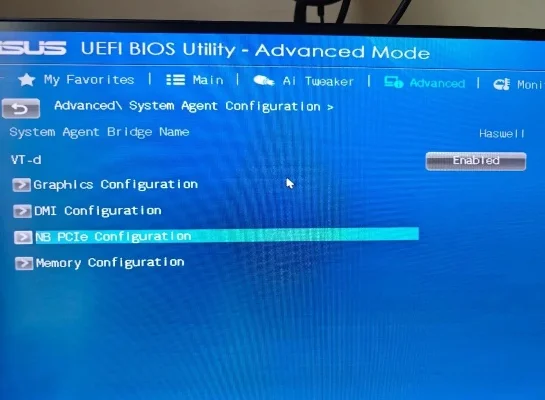
在当今的游戏世界中,虚拟化技术(VT)已经成为提升系统性能、优化游戏体验的重要工具。对于使用华硕主板的玩家来说,开启VT不仅能够提高虚拟机的运行效率,还能在某些游戏中显著提升帧率和稳定性。本文将详细介绍如何在华硕主板上开启VT,并探讨这一技术对游戏体验的实际影响。无论你是资深玩家还是刚入门的游戏爱好者,这篇文章都将为你提供清晰的指导和实用的建议。
虚拟化技术(Virtualization Technology,简称VT)是一种硬件辅助技术,允许在单一物理设备上运行多个操作系统或虚拟机。对于游戏玩家来说,VT技术可以优化资源分配,提升系统性能,尤其是在运行虚拟机、模拟器或某些需要高计算能力的游戏时。
提升虚拟机性能:如果你使用虚拟机运行游戏或进行多任务操作,开启VT可以显著提高虚拟机的运行效率。
优化模拟器体验:许多玩家喜欢使用模拟器玩经典游戏,开启VT可以让模拟器运行更加流畅。
增强游戏兼容性:某些游戏或软件需要虚拟化技术支持才能正常运行,开启VT可以避免兼容性问题。
以下是开启VT的详细步骤,适用于大多数华硕主板型号:
1. 重启电脑并进入BIOS
重启电脑后,在启动过程中按下Del键或F2键(具体按键可能因主板型号而异)进入BIOS设置界面。
2. 进入高级模式
在BIOS界面中,按F7键进入“Advanced Mode”(高级模式)。
3. 找到CPU配置选项
在高级模式下,导航到“Advanced”(高级)选项卡,然后选择“CPU Configuration”(CPU配置)。
4. 启用VT技术
在CPU配置页面中,找到“Intel Virtualization Technology”(英特尔虚拟化技术)或“SVM Mode”(AMD虚拟化技术)选项,将其设置为“Enabled”(启用)。
开启VT后的游戏性能提升
开启VT后,你可能会注意到以下游戏性能的改善:
更高的帧率:在某些需要高计算能力的游戏中,开启VT可以减少CPU的负载,从而提高帧率。
更稳定的运行:虚拟机或模拟器的运行将更加稳定,减少卡顿和崩溃的情况。
更好的多任务处理:如果你在玩游戏的同时运行其他程序,开启VT可以优化资源分配,提升整体系统性能。
注意事项
确认硬件支持:在开启VT之前,请确保你的CPU和主板支持虚拟化技术。
备份数据:修改BIOS设置存在一定风险,建议提前备份重要数据。
兼容性问题:某些软件可能与VT技术不兼容,如果遇到问题,可以尝试关闭VT或联系软件开发商寻求支持。
小编有话说
开启华硕主板的VT虚拟化技术,不仅能够提升游戏性能,还能优化虚拟机和模拟器的运行体验。通过本文的详细指导,你可以轻松完成这一设置,并享受更加流畅、稳定的游戏体验。无论你是追求极致性能的硬核玩家,还是喜欢尝试新技术的探索者,开启VT都将为你的游戏之旅增添一份助力。